În Windows 10, Microsoft a renunțat la vechea aplicație de calculator veche și a înlocuit-o cu o nouă aplicație modernă, despre care am scris recent aici: Rulați Calculator în Windows 10 direct . Mulți oameni nu sunt mulțumiți de această modificare, deoarece vechiul Calc.exe s-a încărcat mai repede și a fost mai utilizabil pentru utilizatorii de mouse / tastatură. Dacă doriți să reveniți la aplicația clasică Calculator în Windows 10, este posibil. În acest articol, vom arunca o privire asupra Calculator vechi pentru Windows 10 program care vă va permite obțineți Calculator din Windows 8 și Windows 7 în Windows 10 .
Actualizați: este disponibilă o nouă versiune a Old Calculator. În această versiune, am făcut posibil ca vechiul calculator să „supraviețuiască” după sfc / scannow, Windows Update și așa mai departe. Niciun fișier de sistem nu va mai fi înlocuit.
Pentru a obține Calculator din Windows 8 și Windows 7 în Windows 10, trebuie să faceți următoarele lucruri:
- Descărcați de aici programul de configurare pentru Old Calculator pentru Windows 10: Calculator vechi pentru Windows 10
- Rulați programul de instalare. Va arăta astfel:
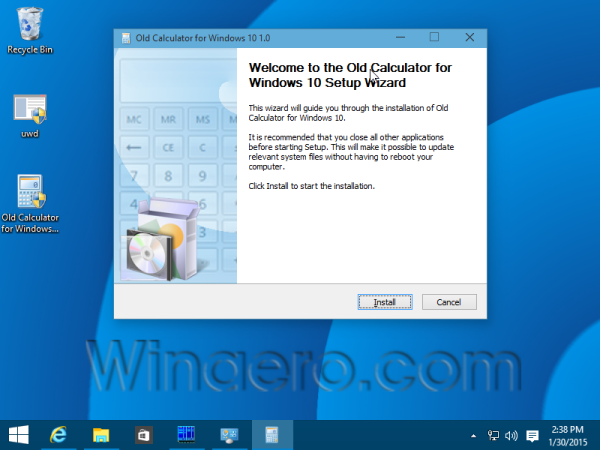
- Urmați pașii săi. După ce se termină, veți găsi vechea comandă rapidă a aplicației Calculator în meniul Start:
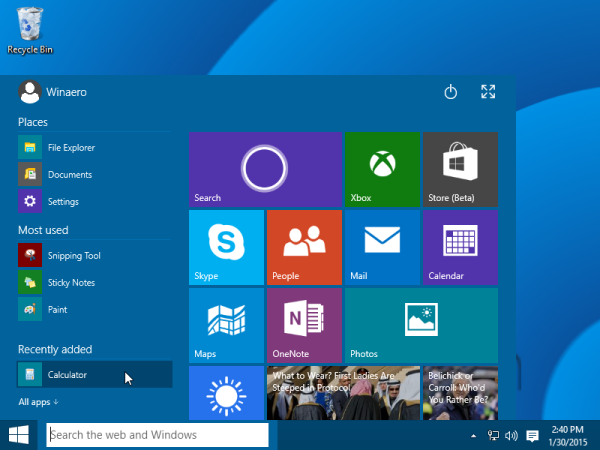
- După lansare, veți obține aplicația familiară:
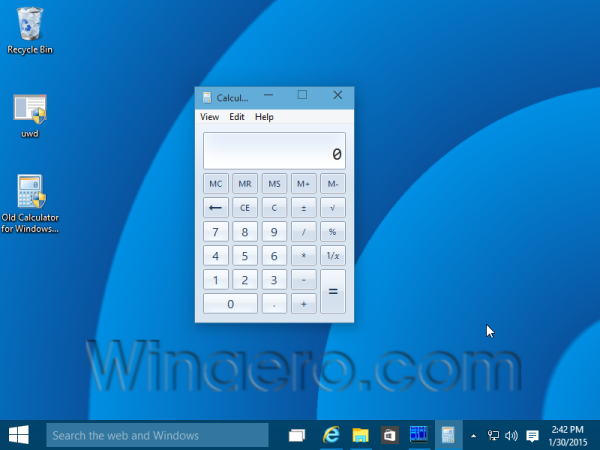
Esti gata. Aplicația Calculator va fi reînviată complet, de ex. îl veți putea lansa ca „calc.exe” din dialogul Executare sau din caseta de căutare a barei de activități sau din Cortana. Va avea aceeași limbă de interfață ca sistemul dvs. de operare. Dacă veți decide să reveniți la aplicația Modern Calculator, pur și simplu dezinstalați calculatorul vechi din aplicația Setări Dezinstalați un program, consultați următoarea captură de ecran:


Asta e!

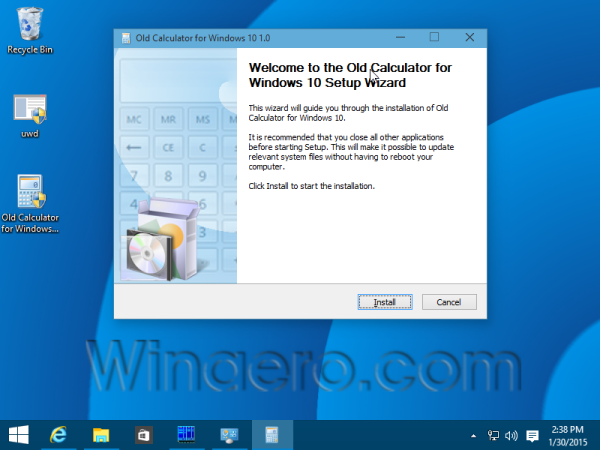
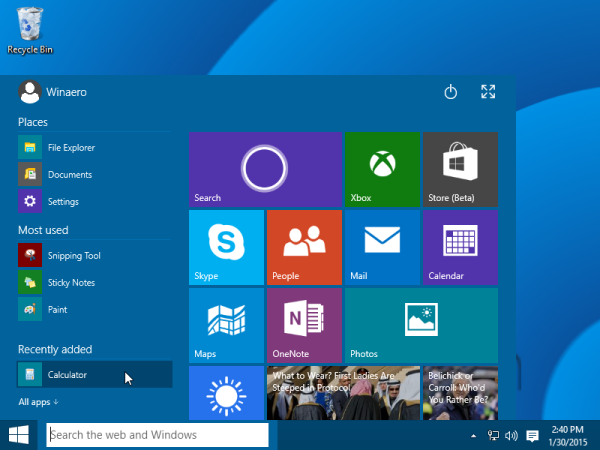
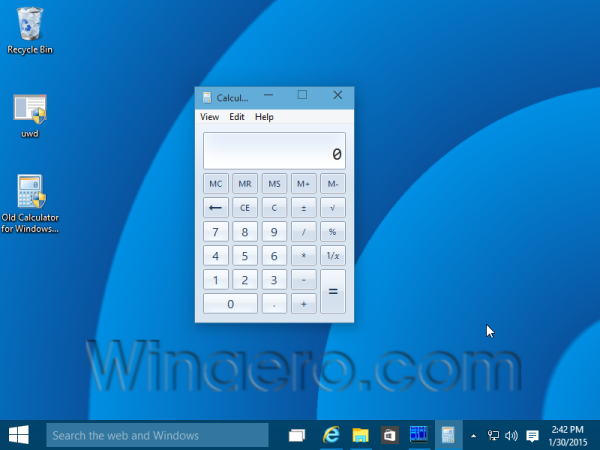


![Cum să redimensionați o imagine [de pe orice dispozitiv]](https://www.macspots.com/img/smartphones/27/how-resize-an-image.jpg)




